إعداد اجتماعات الضيف إلى الضيف في Control Hub
 هل لديك ملاحظات؟
هل لديك ملاحظات؟تركز هذه المقالة على المسؤولين الذين يديرون حسابات المؤسسة.
طلب اشتراك من ضيف إلى ضيف
يمكنك طلب ترخيص من ضيف إلى ضيف باستخدام Cisco Commerce Workspace (CCW). تأكد من تحديد عدد الاجتماعات "المتزامنة" التي تحتاج إليها.
يشير مصطلح "متزامن" في هذا السياق إلى عدد الاجتماعات التي يستضيفها تطبيق الخدمة الواحدة، والتي توجد في حالة "البداية" في نفس الوقت.
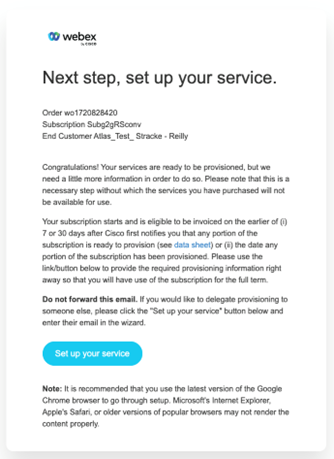
إعداد اشتراكك وموقع "ضيف إلى ضيف"
بمجرد استيفاء طلبك، ستتلقى دعوة بالبريد الإلكتروني لإعداد اشتراكك. بصفتك مسؤول توفير في Control Hub، استخدم الاشتراك لتنشيط ميزة الاتصال من ضيف إلى ضيف.
- سجل الدخول إلى مركزالتحكم.
- في صفحة نظرة عام ة، انقر على إكمال التوفي ر لإنهاء توفير خدماتك.
-
سترى ملخصًا لاشتراكك. انقر على إعداد الآ ن للمتابعة.
- أدخل اسم URL الخاص بالنزي ل (اسم موقع من ضيف إلى ضيف) وحدد منطقة زمنية.
-
انقر على Nex t وSubmi t لتقديم خدماتك.
-
يمكنك رؤية موقع G2G الذي تم إضافته حديثًا في الخدمات > الاجتماع. تم تصنيفه كموقع من ضيف إلى ضي ف تحت معلومات إضافية.
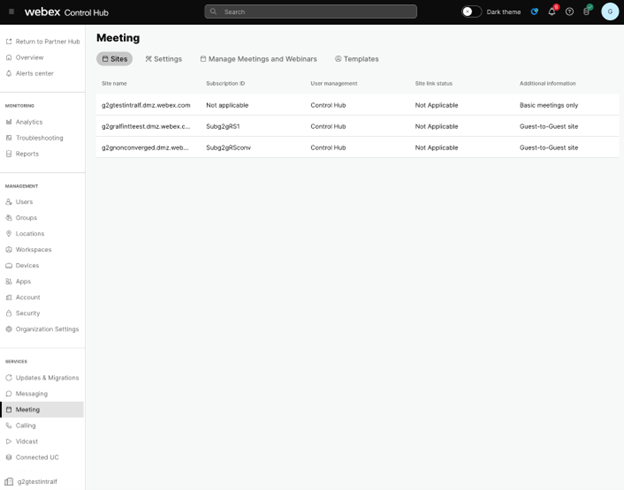
تفويض تطبيق الخدمة من ضيف إلى ضيف
المتطلبات المسبقةتطبيق الخدمة من ضيف إلى ضيف مسؤول عن جدولة الاجتماعات واستضافتها على موقع من ضيف إلى ضيف. يجب أن يقوم المسؤول بتفويض تطبيق الخدمة في Control Hub.
لكي يظهر تطبيق خدمة في صفحة إدارة تطبيق الخدم ة، يجب على المطور إما إرسال تطبيقه للموافقة عليه في مؤسسته الخاصة أو في Webex App Hub. تم هذا التقديم في مدخل المطورين.
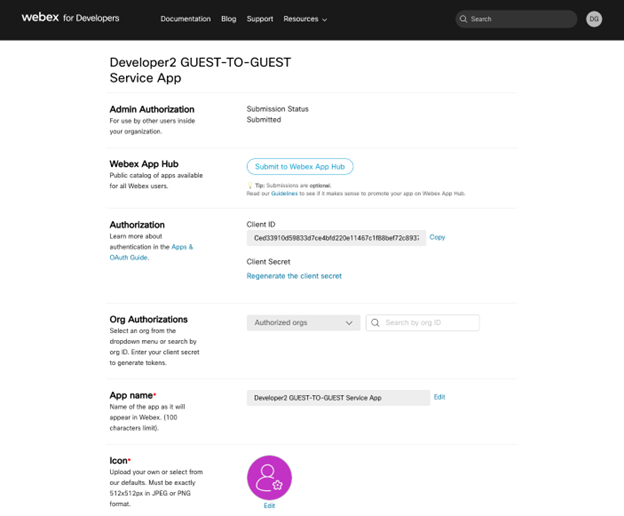
قم بتفويض تطبيق الخدمة من ضيف إلى ضيف لموقع الويب الخاص بك.
- سجّل الدخول إلى Control Hub وانتقل إلى الإدارة > التطبيقات، ثم حدد علامة التبويب تطبيقات الخدمة .
- حدد تطبيق الخدمة من ضيف إلى ضيف. يتم تحديده بشكل فريد من خلال نطاق ضيفmeeting_rw:.
- في تطبيق الخدمة، قم بتمكين تبديل المُصرَّ ح به.
- حدد موقع "الضيف إلى الضيف" عند تخويل تطبيق الخدمة من "الضيف إلى الضيف" كمسؤول كامل.
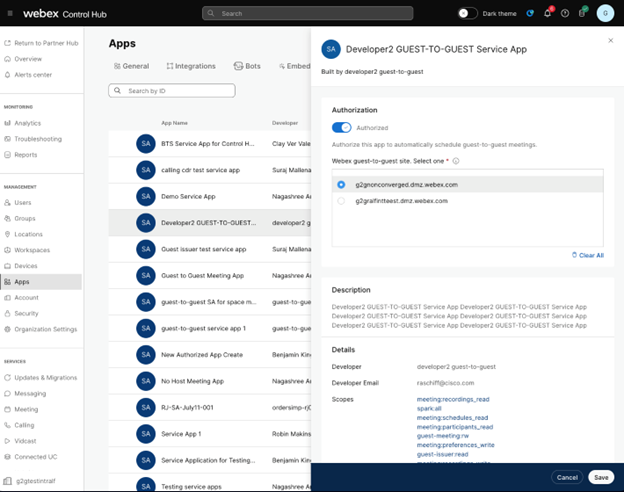
- انقر على حفظ.


